ip地址对于电脑上网很重要,而网关对于路由器来说很重要,尤其在进行网络管理离的时候离不开这两点,电脑怎么查看ip地址和路由器网关呢?下面我们就来看看详细的教程。

1、在键盘上按win+r键打开运行对话框
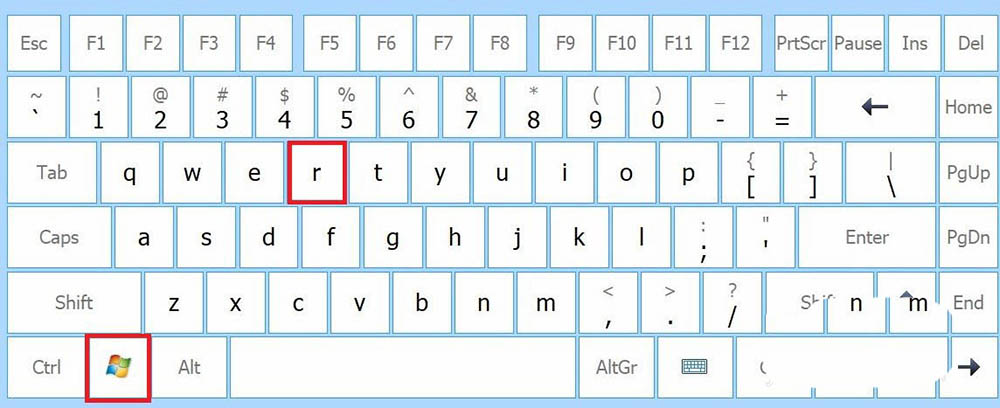
2、打开运行对话框之后,在输入框输入“control”,点击确定,控制面板就打开了
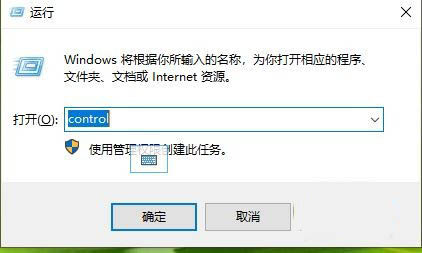

3、控制面板的【查看方式】选择【类别】,然后点击“网络状态和任务”

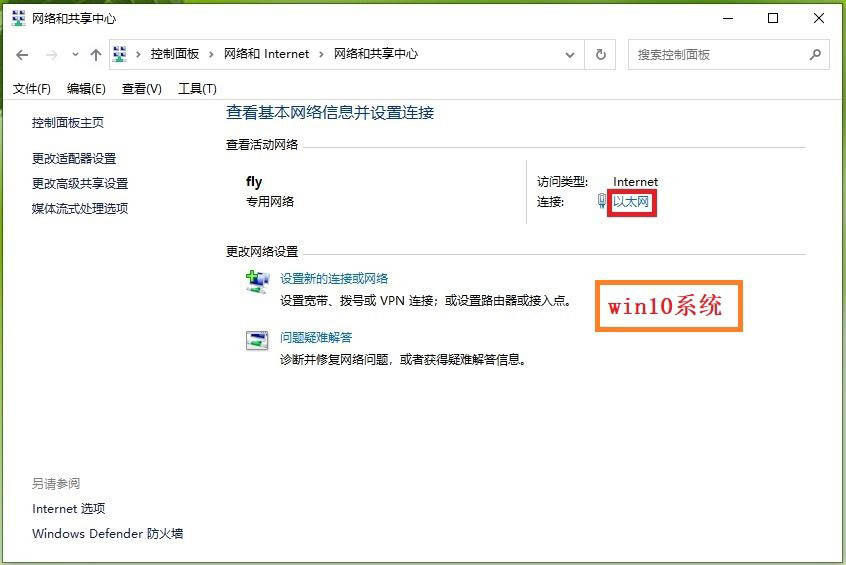
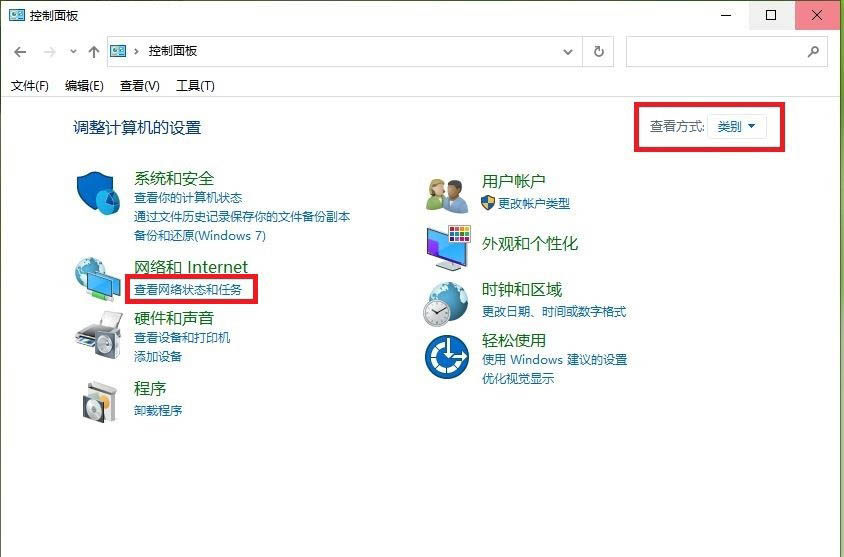
4、点击“以太网(win7系统为本地连接)”弹出【以太网状态】,接着点击【以太网状态】中的“详细信息”就可以看到电脑的ip地址和路由器的网关



以上就是电脑查看ip地址和路由器网关的教程,希望大家喜欢,请继续关注服务器之家。


















